Как исправить коды ошибок Steam 53 и 101 на ПК с Windows
Вот полное руководство о том, как исправить коды ошибок Steam 53 и 101(how to fix Steam error codes 53 and 101) на ПК с Windows 11/10 . Хотя в большинстве случаев Steam обеспечивает беспроблемную работу, иногда вы также можете столкнуться с некоторыми ошибками. Некоторые пользователи сообщают об ошибках с кодами 53 и 101 в Steam . Теперь, если вы также столкнулись с одним из этих кодов ошибок, этот пост для вас. В этой статье мы подробно обсудим ошибки Steam 53 и 101 и способы их исправления.
Что такое код ошибки 53 в Steam?
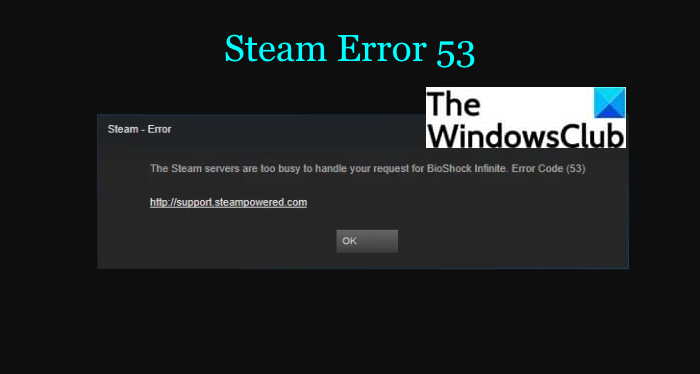
Код ошибки 53 в Steam в основном срабатывает, когда серверы Steam слишком заняты, чтобы обработать ваш запрос, и в конечном итоге выдает эту ошибку. Однако это не обязательно проблема с серверами, и у этой ошибки могут быть разные причины. Если вы также столкнулись с этим кодом ошибки в Steam и ищете решение, чтобы избавиться от этой ошибки, следуйте этому руководству. Здесь мы собираемся обсудить все возможные решения, которые помогут вам устранить эту ошибку. Позвольте нам оформить заказ!
Как исправить код ошибки Steam 53
Вот исправления, которые вы можете попытаться устранить с ошибкой 53 в Steam:
- Попробуйте несколько общих советов.
- Проверьте статус Steam.
- Найдите устройство AMDAS4.
- Отключите ваш антивирус.
- Сделайте(Make) исключение для своей игры (Exception)Steam в своем антивирусе.
- Изменить регион загрузки.
Давайте обсудим вышеперечисленные методы подробно сейчас.
1] Попробуйте несколько общих советов
Если есть какой-то временный сбой, который вызывает ошибку 53 в Steam, вы можете попробовать некоторые общие приемы для его устранения. Вот первые несколько вещей, которые вы можете попробовать устранить ошибку:
- Перезапустите игру Steam и проверьте, исчезла ли проблема.
- Перезагрузите устройство, это может исправить ошибку для вас.
- Проверьте подключение к Интернету и убедитесь, что вы подключены к надежной и стабильной сети.
Если вышеуказанные приемы не работают, вы можете перейти к следующему способу исправления этой ошибки.
2] Проверьте статус Steam
Если вы продолжаете получать ошибку 53, убедитесь, что это ошибка сервера. Просто(Simply) проверьте статус сети Steam с помощью бесплатного инструмента проверки статуса веб(free website status checker tool) -сайта . Если сервер в настоящее время не работает в вашем регионе, это действительно проблема с сервером. Однако вы ничего не можете сделать, чтобы исправить это, кроме как подождать некоторое время, пока проблема не будет устранена со стороны Steam.
Если состояние сервера отображается нормально, возможно, есть какие-то другие проблемы, вызывающие ошибку 53 в Steam. В этом случае попробуйте другое решение из этого поста.
Читать: (Read:) исправлено зависание Steam при выделении места на диске.(Fix Steam stuck on Allocating disk space.)
3] Найдите устройство AMDAS4
Пользователи чипсета AMD могут попытаться найти устройство AMDAS4 и, если оно не будет найдено, установить его. Один из пользователей сообщил, что ошибка Steam 53 была вызвана тем, что «Устройство AmdAS4» не установлено в вашей системе. Он смог исправить ошибку, установив драйвер устройства AMDAS4 . Давайте обсудим шаги по его установке на ПК с Windows :
- Во-первых, откройте диалоговое окно « Выполнить » с помощью (Run)Windows +R , введите devmgmt.msc в поле «Открыть» и нажмите «ОК».
- Теперь в открывшихся окнах диспетчера устройств(Device Manager) попробуйте найти драйвер устройства AmdAS4 . Если вы его не найдете, значит он не установлен и может быть причиной этой ошибки. Даже если вы найдете его, переустановка может помочь вам устранить ошибку.
- Затем перейдите на вкладку « Действие( Action) » и нажмите « Добавить устаревшее оборудование(Add Legacy Hardware) ».
- После этого нажмите «Установить оборудование, которое я выбрал вручную из списка ( Дополнительно(Advanced) )», а затем нажмите кнопку «Далее».
- Затем нажмите « Показать все (Show All) устройства(Devices) » и нажмите кнопку «Далее».
- Наконец, найдите устройство AMDAS4 и завершите установку, следуя инструкциям на экране.
Вы также можете вручную загрузить и установить драйвер устройства AMDAS4 с официального сайта.
Посмотрите, исчезла ли ошибка после установки драйвера AMDAS4 .
Связанный: (Related:) исправить ошибку 503, служба недоступна — Steam(Fix Error 503, Service Unavailable – Steam)
4] Отключите антивирус
Если вы включили антивирусную защиту в режиме реального времени, есть вероятность, что она может мешать работе Steam(Steam) . Некоторые пользователи сообщают, что их антивирус McAfee прерывал работу Steam и вызывал проблемы с правильным подключением к Интернету во время работы в Steam . Итак, попробуйте отключить антивирус, а затем проверьте, исчезла ли проблема. Если вы можете решить проблему, отключив антивирусную защиту, ошибка действительно была вызвана вашим антивирусом.
5] Сделайте исключение для своей игры Steam в своем антивирусе .
Возможно, вы не захотите полностью отключать антивирус, так как тогда вы рискуете безопасностью всей вашей системы. Но есть решение и для этого. Вы можете добавить свою игру Steam в список исключений вашего антивируса, а затем посмотреть, исправлена ли ошибка 53.
Откройте антивирусную программу, а затем добавьте Steam в список исключений или исключений. У разных(Different) антивирусов разное расположение настроек исключений. Например:
- Для антивируса Avast перейдите в раздел « Home > Settings > General > Exclusions ».
- В AVG вы можете перейти в « Home > Settings > Components > Web Shield > Exceptions .
В настройках « Исключения(Exceptions) » введите местоположение вашей игры Steam , в которую вы пытаетесь играть. Введите(Enter) местоположение игры правильно. Скорее всего, вы найдете свою игру Steam по следующему адресу: C:Program Files (x86) Steam steamappscommonNameOfTheGame
После добавления игры Steam в список исключений вашего антивируса перезапустите Steam и проверьте, можете ли вы играть в игру без ошибки 53.
Совет: (Tip:) Defender Injector добавляет пункт контекстного меню «Добавить исключение» для Защитника Windows.(Defender Injector adds Add An Exclusion context menu item for Windows Defender)
6] Изменить регион загрузки
Ошибка 53 может быть вызвана из-за вашего региона загрузки и, таким образом, может привести к остановке вашего игрового процесса. Попробуйте изменить регион загрузки и посмотрите, решит ли это проблему для вас. Вот шаги, чтобы изменить регион загрузки в Steam:
- Запустите Стим.
- Перейти к настройкам.
- Перейдите на вкладку «Загрузка».
- Под регионом загрузки выберите другой регион, который находится рядом с вами.
- Перезапустите игру и посмотрите, исчезла ли ошибка.
См.: (See:) Исправление ошибки Steam при инициализации или обновлении транзакции .(Fix Steam error Initializing or Updating Transaction)
Что такое код ошибки 101 в Steam?
Некоторые пользователи, особенно пользователи Windows , сообщают об ошибке с кодом 101 в Steam. Эта ошибка вызывает сообщение, аналогичное приведенному ниже:
Could not connect to the Steam network. Error Code 101.
Теперь может быть несколько причин этой ошибки. Давайте попробуем понять сценарии, которые вызывают код ошибки Steam 101.(Steam)
Что вызывает код ошибки 101 в Steam?
Согласно многим сообщениям, вот несколько распространенных причин этой ошибки в Steam:
- Это может быть вызвано проблемами с сервером. Вы, скорее всего, получите эту ошибку, если сервер Steam отключен для обслуживания или каких-либо технических работ.
- В неудачном сценарии, если вам был назначен неверный диапазон IP-адресов, вы можете получить этот код ошибки. Или может случиться так, что ваш маршрутизатор не может открыть порт, используемый Steam .
- Другой причиной этой ошибки может быть поврежденная установка Steam .
- Если вы используете Steam с ограниченным сетевым подключением, есть вероятность, что это может быть причиной ошибки 101.
- Некоторые другие причины кода ошибки 101 в Steam могут быть повреждены или неверные данные кеша или вмешательство брандмауэра в Steam .
Давайте теперь обсудим исправления для устранения ошибки 101 в Steam.
Как исправить код ошибки 101 в Steam
Вы можете использовать следующие решения для устранения ошибки Steam 101:(Steam)
- Проверьте, не работает ли сервер Steam.
- Перезагрузите или перезагрузите маршрутизатор.
- Очистите кэш веб-браузера в Steam .
- Попробуйте переустановить Стим.
- Отключите брандмауэр или добавьте Steam в белый список(Whitelist) .
- Используйте VPN , если используете сеть с ограниченным доступом.
Давайте теперь подробно рассмотрим приведенные выше решения!
1] Проверьте(Check) , не работает ли сервер Steam
Прежде(First) всего, убедитесь, что сервер Steam не работает и проблема вызвана этим. Если сервер Steam в настоящее время находится на техническом обслуживании или в его конце ведутся какие-либо технические работы, вам нужно будет подождать, чтобы наслаждаться игрой без ошибки 101. Вы можете использовать бесплатный веб-сайт(free website) , чтобы определить, не работает ли веб-сайт Steam .
2] Перезагрузите или перезагрузите маршрутизатор.
Если вы убедитесь, что серверы Steam не отключены, то несогласованность сети может быть причиной кода ошибки 101 в Steam. Итак, выключите маршрутизатор, а затем отключите его. Подождите(Wait) некоторое время, а затем снова подключите его и перезапустите маршрутизатор. Если это не сработает, перезагрузите маршрутизатор и проверьте, исчезла ли проблема.
См. (See:) Как сбросить сетевые адаптеры с помощью функции сброса сети.(How to Reset Network Adapters using Network Reset feature.)
3] Очистите кеш веб-браузера в Steam.
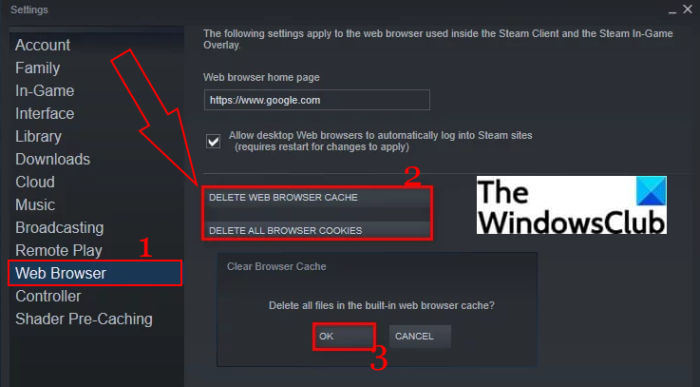
Как обсуждалось ранее, причиной этой ошибки могут быть неверные данные кэша. Если это так, вы сможете исправить ошибку, удалив кеш браузера в Steam . Для этого вы можете выполнить следующие шаги:
- Сначала откройте приложение Steam , а затем войдите в свою учетную запись.
- На панели инструментов нажмите на Steam , а затем выберите параметр «Настройки(Settings) ».
- В окне « Настройки(Settings) » перейдите на вкладку « Веб-браузер ».(Web Browser)
- Затем нажмите « Удалить кэш браузера(Delete Browser Cache) ».
- Наконец, нажмите кнопку ОК.
- Когда кеш просмотра будет удален, перезапустите Steam и проверьте, исчезла ли проблема.
4] Попробуйте переустановить Steam
Если есть поврежденные файлы, связанные с установкой Steam , вы можете получить эту ошибку. Итак, удалите(uninstall) приложение Steam , а затем попробуйте выполнить новую установку клиента Steam . Посмотрите, работает ли это для вас, иначе попробуйте другой метод из этого руководства.
Связанный: (Related:) Произошла ошибка при установке или обновлении игры Steam(An error occurred while installing or updating the Steam game)
5] Отключите(Disable) брандмауэр или добавьте Steam в белый список.
Вмешательство брандмауэра может вызвать ошибку 101 в Steam. Итак, попробуйте отключить защиту брандмауэра на некоторое время и проверьте, исчезла ли ошибка. Если да, вы можете быть уверены, что ошибка вызвана вашим брандмауэром.
Теперь, если вы не хотите отключать защиту брандмауэра, вам может помочь добавление Steam в белый список. (Steam)Итак, добавьте приложение Steam в белый список(add the Steam app to the Whitelist) вашей программы брандмауэра и посмотрите, решена ли проблема.
Совет: (Tip:) как внести программу в черный или белый список в Windows 10
6] Используйте (Use)VPN , если используете сеть с ограниченным доступом.
Если вы используете Steam в ограниченной школьной или рабочей сети и получаете эту ошибку, попробуйте использовать VPN -клиент, чтобы избежать блокировки сети или интернет-провайдера. Существует множество бесплатных программ VPN для Windows 11/10 . Чтобы назвать несколько, вы можете попробовать TunnelBear , Globus Free VPN , Betternet VPN , Neorouter или ProtonVPN . Вы можете просмотреть полный список бесплатных VPN-клиентов(free VPN clients) для Windows и выбрать тот, который хотите использовать.
Что такое код ошибки Steam 105?
Код ошибки Steam 105(Steam error code 105) — это, по сути, ошибка подключения, вызванная медленным подключением к Интернету или неправильными настройками DNS . Если вы получаете эту ошибку, вы можете исправить ее, используя правильные решения.
Вот и все!
Теперь прочитайте:(Now read:)
- Исправить ошибку блокировки файла содержимого Steam(Fix Steam Content File Locked Error)
- Как исправить ошибку Steam E502 L3 на ПК с Windows.(How to fix Steam Error E502 L3 on Windows PC.)
Related posts
Fix Steam Error Codes 7 и 130 на ПК Windows
Как Fix Steam Error Codes 16 и 80 на Windows 11/10
Fix Invalid Depot Configuration Steam Error на Windows 10
Fix Steam Error Code 105, Невозможно подключиться к серверу
Fix Error 503, Service Unavailable - Steam
Fix Не удалось загрузить ошибку Steamui.dll в Windows 10
Fix Roblox Error Codes 260 и 273 на Windows PC
Исправить код ошибки Steam e502 l3 в Windows 10
5 Ways до Fix Steam Thinks Game работает Issue
Fix Steam застрял на пространстве Allocating disk на Windows 11/10
Fix Steam Service component Ошибка на Windows 10
6 Ways до Fix Pending Transaction Steam Error
Как исправить Steam Error E502 L3 на Windows PC
Как Fix Steam Store не Loading Error
Как найти и использовать Steam Friend Codes?
Fix Steam App Configuration Missing или недоступна ошибка в Windows 10
Исправить ошибку блокировки файла содержимого Steam (2022)
Fix Steam Corrupt Disk Error на Windows 10
Как исправить код ошибки Steam -105
Как Fix Steam Too Many Login Failures от Network Error
